

By Adela D. Louie, Last Update: April 29, 2021
Der SD-Karten war eines der handlichsten Zubehörteile, die wir normalerweise für alle Geräte verwenden, die damit kompatibel sind. Dies ist eine hervorragende Möglichkeit, um wichtige Daten wie Videos, Musikdateien, Fotos und einige andere Daten, die Sie darin speichern können, zu sichern.
Es gibt jedoch auch Fälle, in denen bei der Verwendung einige Fehler auftreten. Und eines der häufigsten Probleme, die wir mit einer SD-Karte haben können, ist, wenn Sie versuchen, Ihre SD-Karte an Ihren Computer anzuschließen, und plötzlich Ihre Computer liest SD-Karte nicht.
Dieses Szenario ist etwas sehr irritierend, insbesondere wenn zu viele wichtige Daten auf dieser bestimmten SD-Karte gespeichert sind. Die Frage hier ist also, was sollen Sie jetzt tun? Glück für Sie, denn wir haben hier in diesem Artikel einfache und dennoch effektive Möglichkeiten, um zu beheben, wenn der Computer die SD-Karte nicht liest.
Teil 1. Der Grund für den Computer liest die SD-Karte nichtTeil 2. Problem leicht beheben, wenn der Computer die SD-Karte nicht liestTeil 3. Computer liest SD-Karte nicht - Was passiert, wenn Sie Daten verlieren?Teil 4. Fazit
Bevor wir Ihnen die Lösungen für dieses Problem geben, müssen Sie zunächst wissen, welche möglichen Gründe dafür vorliegen können, dass Ihr Computer die SD-Karte nicht liest. Wenn Sie den Grund für jedes Problem kennen, können Sie eine bessere Lösung finden. Der Grund, warum Ihr Computer die SD-Karte nicht liest, ist folgender.
1. Sie haben eine fehlerhafte SD-Karte. Sie werden feststellen können, dass Sie eine fehlerhafte SD-Karte haben, sobald diese auch für andere Geräte, die Sie haben, nicht funktioniert.
2. Der von Ihnen verwendete Kartenleser ist fehlerhaft. Sie können feststellen, ob Ihr Kartenleser das Problem ist, wenn Ihre SD-Karte tatsächlich auf anderen Geräten wie Ihrem Mobilgerät funktioniert.
3. Auf Ihrem Computer fehlen einige Treiber, oder Ihre Treiber sind möglicherweise veraltet.
4. Sie haben Ihre SD-Karte nicht richtig an Ihren Computer angeschlossen. Sie müssen sie also in Richtung Ihres Computers drücken, damit Sie sie richtig in Ihren USB-Anschluss einstecken und eine bessere Verbindung herstellen können.
5. Der Computer liest die SD-Karte nicht, wenn Ihre SD-Karte rechtsgeschützt ist. Wenn dies der Fall ist, können Sie nichts von Ihrer SD-Karte ändern.
6. Ihre SD-Karte ist falsch formatiert, weshalb Ihr Computer die SD-Karte nicht liest.
Jetzt kennen Sie alle möglichen Gründe, warum Ihr Computer keine SD-Karten lesen kann. Aus diesem Grund können Sie jetzt fortfahren und fortfahren, wie Sie dieses Problem je nach dem Grund dafür beheben können. Hier sind alle möglichen Lösungen, die Sie anwenden können, um das Problem zu beheben.
Diese Lösung mag lahm und einfach klingen, aber sie funktioniert tatsächlich irgendwann, sodass es keinen Schaden anrichtet, sie auch auf dieses Problem anzuwenden. Sie müssen also Ihren Kartenleser ordnungsgemäß von Ihrem Computer trennen und dann Ihren PC neu starten. Sobald der Neustart möglich war und Sie Ihren Desktop erreicht haben, muss Ihr Kartenleser wieder mit Ihrem Computer verbunden sein und prüfen, ob er jetzt funktioniert oder nicht. Wenn nicht, können Sie mit den folgenden Lösungen fortfahren.
Wie bereits erwähnt, ist einer der Gründe, warum Ihr Computer die SD-Karte nicht liest, der, dass Sie einen fehlenden oder veralteten Treiber haben. Sie müssen es also aktualisieren, indem Sie es auf Ihrem Computer neu installieren. Und damit Sie das tun können, müssen Sie Folgendes tun.
Schritt 1: Drücken Sie auf Ihrem Computer gleichzeitig die Windows-Taste und die X-Taste und wählen Sie dann die Option Geräte-Manager.
Schritt 2: Auf dem Windows-Bildschirm des Geräte-Managers sehen Sie eine Reihe von Hardware, die auf Ihrem Computer installiert ist. Klicken Sie dort einfach auf die Universal Serial Bus Controller, um weitere Kategorien anzuzeigen.
Schritt 3: Klicken Sie von dort aus einfach mit der rechten Maustaste auf das erste Gerät, das Sie auf dieser Seite sehen. Wählen Sie dann die Option Deinstallieren, um sie zu löschen. Führen Sie dann den gleichen Vorgang für die restlichen Elemente auf derselben Seite aus.
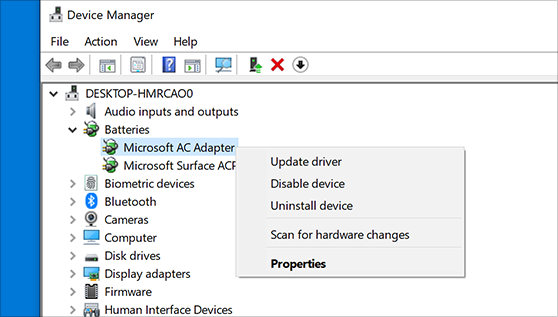
Schritt 4: Starten Sie anschließend Ihren PC neu, damit Sie die zuvor deinstallierten Treiber neu installieren können.
Einer der genannten Gründe, warum Ihr Computer die SD-Karte nicht liest, ist, dass Sie möglicherweise eine fehlerhafte SD-Karte und einen fehlerhaften Kartenleser haben. In den meisten Fällen sind diese Geräte jedoch fehlerhaft, da Staub- oder Schmutzflecken an Ihrer SD-Karte oder Ihrem Kartenleser haften geblieben sind. Um dies herauszufinden, können Sie einfach sowohl Ihre SD-Karte als auch einen Kartenleser auf Staubwolken oder Fremdpartikel überprüfen. Damit Sie dies bereinigen können, müssen Sie Folgendes tun.
Methode 1. Nehmen Sie ein sauberes Tuch oder Wattestäbchen, tränken Sie sie mit Alkohol oder nur Wasser und entfernen Sie dann den Schmutz oder Staub, der an Ihrem Gerät haftet.
Methode 2. Sie können ein Gebläse verwenden, um Schmutz oder Staub von Ihrer SD-Karte und Ihrem Kartenleser zu entfernen. Diese Methode ist geeignet, wenn das Problem aufgrund von Staub oder Schmutz auftritt.
Es gibt auch Fälle, in denen die eigentliche Ursache Ihre SD-Karte selbst sein kann. Eine Möglichkeit, dies herauszufinden, besteht darin, die SD-Karte nicht in ein anderes Gerät einzulegen und zu prüfen, ob sie erkannt wird. Sobald es von keinem anderen Gerät erkannt wurde, liegt das Problem bei der SD-Karte. Eine andere Möglichkeit, dies zu überprüfen, besteht darin, die folgenden Schritte auszuführen.
Schritt 1: Starten Sie auf Ihrem Computer die Systemsteuerung und klicken Sie dann auf die Option Fehlerbehebung.
Schritt 2: Klicken Sie von dort aus auf Hardware und Sound und dann im nächsten Bildschirm auf Hardware und Geräte.
Schritt 3: Anschließend können Sie die nächsten Schritte, die Sie ausführen müssen, auf Ihrem Bildschirm anzeigen, um das Problem zu beheben.
Sobald Sie feststellen, dass Ihr Computer die SD-Karte nicht lesen kann, sollten Sie den Lese- / Schreibschutz auf Ihrer SD-Karte überprüfen. Dies liegt daran, dass Sie es möglicherweise versehentlich eingeschaltet haben. Auf Ihrer SD-Karte selbst sehen Sie eine kleine Umschalttaste an der Seite. Deaktivieren Sie diese Schaltfläche, damit Ihr Computer Ihre SD-Karte lesen kann.
Es gibt auch Fälle, in denen weder mit Ihrer SD-Karte noch mit Ihrem Kartenleser ein Problem vorliegt. Eine Sache, die Sie überprüfen können, ist der USB-Anschluss, an dem Sie versuchen, Ihre SD-Karte und Ihren Kartenleser anzuschließen. Sie können auch versuchen, einen anderen USB-Anschluss zu verwenden, um zu überprüfen, ob dies das eigentliche Problem ist.
Eine falsch formatierte SD-Karte ist einer der Hauptgründe, warum Ihr Computer die SD-Karte nicht liest. Damit müssen Sie es erneut formatieren. Bevor Sie dies tun, müssen Sie wissen, dass durch das Formatieren Ihrer SD-Karte alle darin gespeicherten Daten gelöscht werden. Wenn Sie sich dabei wirklich sicher sind, finden Sie hier die Schritte, die Sie ausführen müssen.
Schritt 1: Starten Sie Windows Explorer auf Ihrem Computer und klicken Sie mit der rechten Maustaste auf Ihre SD-Karte.
Schritt 2: Wählen Sie dann im Popup-Menü, das auf Ihrem Bildschirm angezeigt wird, einfach die Schaltfläche Format.
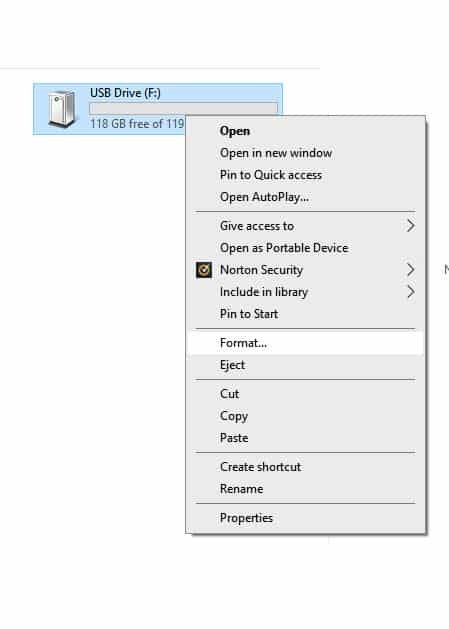
Schritt 3: Wählen Sie von dort aus das für Ihre SD-Karte geeignete Dateisystem sowie das Datenträgeretikett aus. Klicken Sie anschließend auf Format überprüfen.
Schritt 4: Klicken Sie dann einfach auf die Schaltfläche Start.
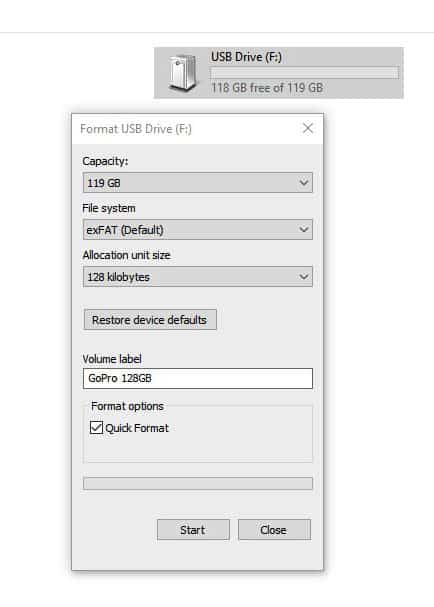
Schritt 5: Dann wird auf Ihrem Bildschirm eine Warnmeldung angezeigt, die besagt, dass durch das Formatieren Ihrer SD-Karte alles gelöscht wird. Um fortzufahren, klicken Sie einfach auf die Schaltfläche OK und der Vorgang wird gestartet.
Schritt 6: Der Formatierungsvorgang dauert dann einige Zeit, abhängig von der Größe Ihres SD-Kartenvolumens. Und sobald das erledigt ist, ist der Prozess abgeschlossen. Klicken Sie einfach auf die Schaltfläche OK.

Wie wir Ihnen oben gezeigt haben, besteht eine der genannten Lösungen darin, Ihre SD-Karte zu formatieren. Dadurch werden alle Dateien gelöscht, die Sie darauf gespeichert haben. Dies kann wirklich ein großes Problem sein, insbesondere wenn auf Ihrer SD-Karte so viele wichtige Dateien gespeichert sind. Was ist, wenn Sie sie formatiert haben? Wie wäre es mit den Daten, die Sie aufgrund des Prozesses verloren haben?
Zum Glück haben wir das perfekte Tool, mit dem Sie die gelöschten Daten von Ihrer SD-Karte, die Sie formatiert haben, zurückerhalten können, weil Ihr Computer die SD-Karte nicht lesen kann. Und dieses Werkzeug ist das FoneDog Datenwiederherstellung. Dies ist ein einfaches und dennoch effektives Tool, mit dem Sie verlorene Daten von Ihrer SD-Karte wiederherstellen können.
Die FoneDog-Datenwiederherstellung ist ein Assistent, mit dem verlorene Daten von Ihrem Computer und anderen externen Festplatten wiederhergestellt werden können. Mit diesem Tool können Sie Holen Sie sich die gelöschten Fotos zurück, Videos, E-Mails, Dokumente und einige andere Daten, die Sie möglicherweise auf Ihrer SD-Karte gespeichert haben. Abgesehen davon kann dieses Tool auch verlorene Daten von Ihrem Computer wiederherstellen, unabhängig davon, ob es sich um einen Mac oder einen Windows-PC handelt. Und das kann es auch Stellen Sie verlorene Daten von anderen externen Geräten wie Ihrer SD-Karte wieder her, Flash-Laufwerk, Festplatten und mehr.
Datenwiederherstellung
Stellen Sie gelöschte Bilder, Dokumente, Audiodateien und weitere Dateien wieder her.
Holen Sie sich gelöschte Daten vom Computer (einschließlich Papierkorb) und von Festplatten zurück.
Wiederherstellung von Datenverlusten aufgrund von Festplattenunfällen, Systemausfällen und anderen Gründen.
Kostenlos Testen
Kostenlos Testen

Menschen Auch LesenSo reparieren Sie eine unformatierte SD-Karte ohne FormatierungSo stellen Sie eine beschädigte SD-Karte wieder her
Wenn Ihr Computer liest SD-Karte nichtEs gibt viele Möglichkeiten, wie Sie dies beheben können, und es ist auch ziemlich einfach. Bevor Sie dies tun können, müssen Sie jedoch sicherstellen, dass Sie die Ursache für diesen Fehler kennen. Weil das Kennen der Wurzel jedes Problems es Ihnen leichter machen kann, Dinge zu beheben.
Und natürlich haben wir alle möglichen Gründe, warum Ihr Computer die SD-Karte nicht lesen kann. Befolgen Sie gleichzeitig einfach alle Lösungen, die wir Ihnen zur Verfügung gestellt haben, und Sie können dies in kürzester Zeit beheben. Wenn Sie Daten verlieren, wird dringend empfohlen, das FoneDog Data Recovery-Tool zu verwenden, da dies der effektivste, sicherste und einfachste Weg ist, die verlorenen Daten zurückzugewinnen.
Hinterlassen Sie einen Kommentar
Kommentar
Data Recovery
FoneDog Data Recovery stellt die gelöschten Fotos, Videos, Audios, E-Mails und mehr von Windows, Mac, Festplatte, Speicherkarte, Flash-Laufwerk usw. wieder her.
Kostenlos Testen Kostenlos TestenBeliebte Artikel
/
INFORMATIVLANGWEILIG
/
SchlichtKOMPLIZIERT
Vielen Dank! Hier haben Sie die Wahl:
Excellent
Rating: 4.7 / 5 (basierend auf 61 Bewertungen)